大地win7纯净版系统磁盘修复检查工具的操作教程 大地win7纯净版系统中检查磁盘错误,有很多的办法可以实现,可运用大地win7纯净版系统自带的工具检查硬盘,也可以使用第三方的软件检查硬盘。小编这次用大地win7纯净版系统磁盘修复检查工具的操作教程教你好好运用改功能:
1、在桌面上右击“计算机”,在弹出的快捷键菜单中选择“管理”菜单命令,如图1所示
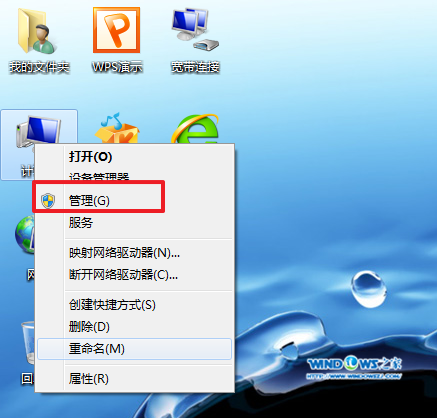
图1 管理
2、弹出“计算机管理”窗口,在左侧的列表中选择“磁盘管理”选项。如图2所示
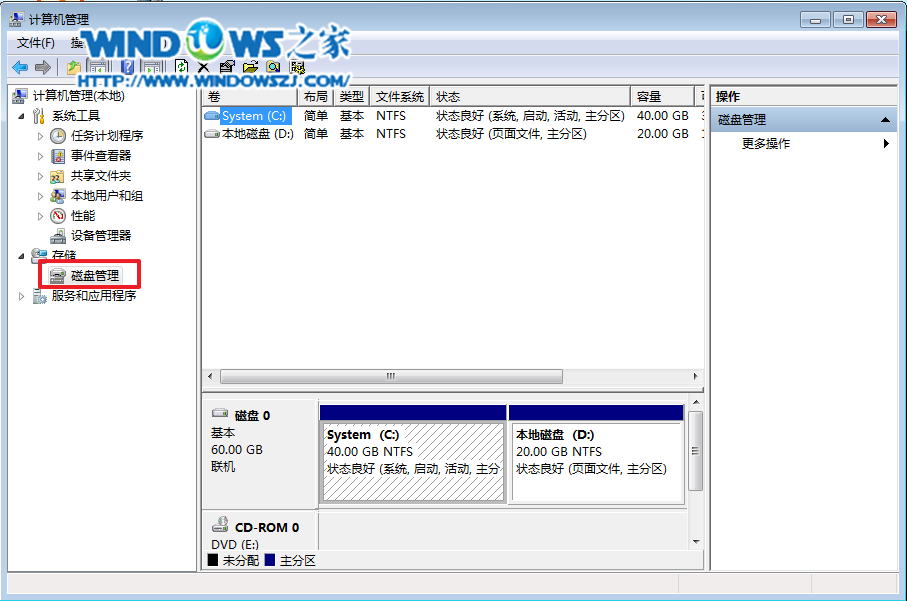
图2 磁盘管理
3、窗口的右侧显示磁盘的基本情况,选择需要检查的磁盘右击,并在弹出的快捷菜单 中选择“属性”菜单命令,如图3所示

图3 磁盘管理 属性
4、弹出“本地磁盘(c:)属性”对话框,选择“工具”选项卡,在“差错”列表中单 击“开始检查”按钮。如图4所示
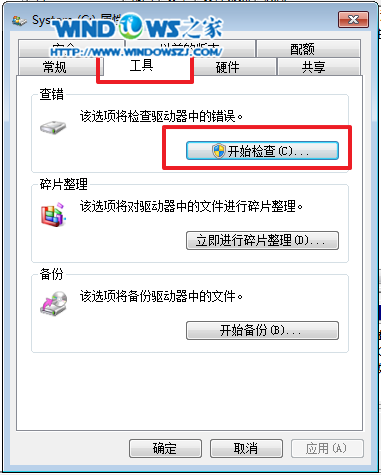
图4 检查差错
5、弹出“检查磁盘本地磁盘(C:)”对话框,选择“自动修复文件系统错误”复选框, 单击“开始”按钮。如图5所示
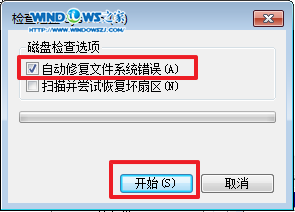
图5 开始检查磁盘
6、检查并修复完成后,单击“关闭”括钮即可。如图6所示

图6 修复磁盘
- 大地win7 64位纯净版
- 大地Ghost Win7 Sp1 64位纯净专业版v2014.8 最新win7系统下载
- 大地Ghost Win7 Sp1 64位纯净增强版2014.4 最新大地win7系统下载
- 大地win7 32位纯净版
- 新版大地系统 WIN7 86 万能装机版 V2021.02
- 大地ghost win7纯净正式版64位V2020.03
- 大地xp纯净版
- 大地 GHOST XP SP3 纯净版XP系统下载
- 大地 Ghost Xp Sp3 装机版纯净版 纯净版XP系统
------分隔线------








